Win7崩溃怎么恢复数据?Win7崩溃恢复数据的方法
Win7崩溃怎么恢复数据?Win7崩溃恢复数据的方法?
许多使用win7系统的小伙伴发现他们的计算机崩溃了,但里面仍然有许多重要的文件。我们怎样才能找回这个?事实上,我们有几种方法可以恢复,例如恢复上次正确的配置或修复CD。让我们看看具体的教程。

Win7崩溃恢复数据的方法
一、使用最后一次正确配置
电脑重新开机后按“F8”键进入高级启动选项,选择“最后一次的正确配置”,还原之后就是我们最后一次关机前的配置了。
二、安全模式
如果以上方法无效的话,可以试试选择启动选项中的“安全模式”试试,安全模式下系统会自动修复损坏的注册表,或者是软件、驱动引起的兼容性问题,进入安全模式后可卸载软件、驱动,从而修复系统。
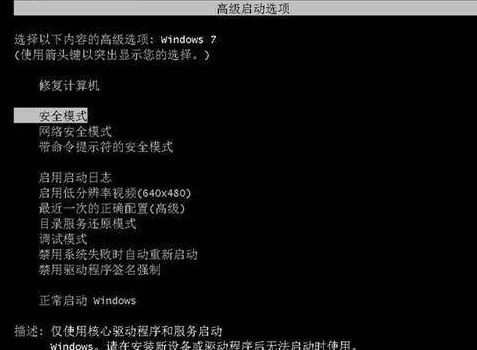
三、光盘镜像修复系统
也可以找一个Windows系统镜像安装盘,插上电脑,开机按F11进入安装界面,选择“修复计算机”选项。

四、Win + X键
如果电脑可以正常进入系统,只不过时不时会崩溃。我们可以按住Win+R键后,输入cmd进入命令管理窗口,再输入“sfc/scannow”。系统会自动扫描所有受保护的系统文件,损坏或者丢失的文件会使用位于%WinDir%System32dllcache中压缩文件的缓存副本代替。
五、借助电脑管家
1、如果嫌麻烦的话,也可以选择安装个电脑管家,用下里面的“系统急救箱”功能,试试能不能将系统修复。
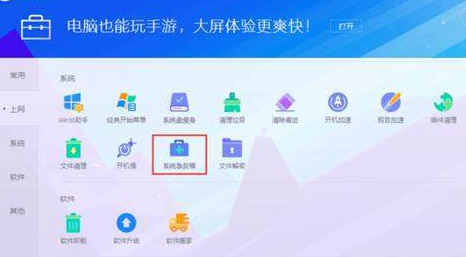
2、我们可以使用“强力数据恢复软件”来找回丢失的文件。下载“强力数据恢复软件”后,可选择“快速扫描”或者“深度扫描”硬盘中的文件。
选择需要扫描数据的硬盘。
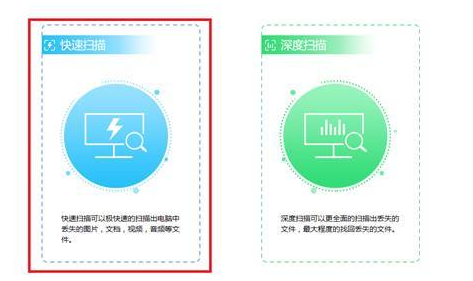
3、等待扫描结果出来,左侧边栏可以选择数据类型,然后勾选想恢复的文件。
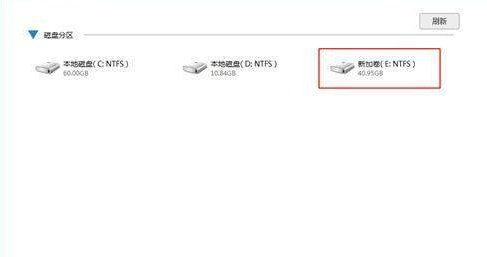
4、最后选择恢复文件的输出目录,注意不要选择原目录就行了。
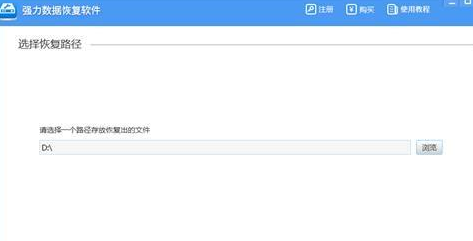
以上就是本站为您带来的Win7崩溃恢复数据的方法,希望可以解决掉您的困惑。
相关文章
- Win7电脑如何清理系统日志?Win7系统日志的清理操作方法
- win7电脑麦克风有回音怎么解决?win7电脑麦克风有回音的解决方法
- win7网络连接不上怎么办?win7网络连接不上解决办法
- win7主板驱动在哪个文件夹?win7主板驱动位置介绍
- win7麦克风显示未插入怎么办?麦克风显示未插入解决方法
- win7屏幕一直闪屏怎么回事?win7电脑屏幕一直闪的解决办法
- win7窗口颜色怎么恢复默认?win7窗口颜色恢复默认教程
- win7如何优化启动时间?win7启动时间优化教程
- win7怎么做wifi热点?win7wifi热点开启设置
- win7纯净版iso镜像文件下载地址安装步骤教程
- 如何删除win7桌面屏幕上的透明框?
- win7下载上传网速太慢如何解决?解决win7下载上传网速太慢的方法
- win7电脑点关机没反应?win7电脑无法正常关机的解决办法
- win7电脑分辨率怎么调不过来
- win7如何优化速度?win7电脑系统速度优化教程
- win7一关机就自动开机?win7关机后自动开机的解决办法
